- Autor Abigail Brown [email protected].
- Public 2024-01-07 19:02.
- Zuletzt bearbeitet 2025-01-24 12:06.
Was man wissen sollte
- Gehen Sie unter Windows oder Mac zur Google Fotos-Website in Google Chrome, öffnen Sie das Auslassungsmenü und wählen Sie Cast.
- Öffnen Sie auf einem iPhone oder Android-Gerät die Google Fotos App, wählen Sie ein Album aus und tippen Sie auf das Symbol Chromecast.
- Um Google Fotos auf ein Smart-TV zu übertragen, muss es Chromecast unterstützen und sich im selben WLAN-Netzwerk befinden.
Diese Anleitung behandelt alle Schritte zum Übertragen von Google Fotos-Bildern und -Alben auf einen Fernseher über Chromecast. Es enthält Anweisungen zum Übertragen von einem Computer mit Windows oder macOS sowie Schritte zum Übertragen von Google Fotos auf einen Fernseher von einem iPhone, iPad oder Android-Smartgerät.
So übertragen Sie Google Fotos von einem Computer auf den Fernseher
Der einfachste Weg, Google Fotos-Inh alte von einem Windows- oder Mac-Computer zu streamen, ist der Google Chrome-Webbrowser. So verwenden Sie diese kostenlose App zum Streamen von Inh alten mit Chromecast.
-
Öffnen Sie den Webbrowser Google Chrome auf Ihrem Computer und rufen Sie die offizielle Google Fotos-Website auf.

Image -
Klick Zu Google Fotos gehen.

Image -
Melden Sie sich an, falls Sie es noch nicht sind.

Image -
Klicken Sie auf das Ellipsen-Symbol in der oberen rechten Ecke des Google Chrome-Browsers, um das Menü zu öffnen.

Image -
Click Cast.

Image -
Klicken Sie auf den Namen Ihres Chromecast-fähigen Geräts, wenn er angezeigt wird.
Wenn Ihr Fernseher oder Gerät nicht angezeigt wird, sch alten Sie es ein und vergewissern Sie sich, dass es mit Ihrem WLAN-Netzwerk verbunden ist.

Image -
Die Webseite von Google Fotos wird jetzt auf Ihrem Fernsehbildschirm angezeigt.

Image -
Um das Casting der Website zu stoppen, klicken Sie erneut auf die Auslassungspunkte und wählen Sie Cast > Streaming beenden.

Image
So übertragen Sie Google Fotos von iOS und Android auf den Fernseher
Bilder aus Google Fotos können auch von einem iPhone, iPad oder einem Android-Smartphone oder -Tablet mit der offiziellen Google Fotos-App auf einen Smart TV oder ein anderes Chromecast-fähiges Gerät übertragen werden.
Google Fotos herunterladen für
- Öffnen Sie die Google Fotos App auf Ihrem iOS- oder Android-Smartgerät und tippen Sie auf Einstellung ändern.
- Tippen Sie auf Zugriff auf alle Fotos erlauben.
-
Tippe auf Zugriff auf alle Fotos erlauben.

Image Sie müssen vollen Zugriff auf Ihre lokalen Fotos gewähren, um mit der App fortzufahren.
- Tippen Sie auf die Option Sichern, um alle Fotos Ihres Geräts auf die Google Photo Cloud-Server hochzuladen. Tippen Sie auf Nicht sichern, wenn Sie keine Fotos hochladen möchten.
- Tippen Sie auf Bibliothek, um auf die Bilder in Ihrem Google Fotos-Cloud-Konto zuzugreifen.
-
Tippe auf ein Fotoalbum, um es zu öffnen.

Image -
Tippen Sie auf das Symbol Chromecast in der oberen rechten Ecke des Bildschirms.
Das Chromecast-Symbol sieht aus wie ein Fernseher mit einem drahtlosen Signal in der linken unteren Ecke.
-
Tippen Sie auf OK.
Sie müssen nur beim ersten Streamen auf Ihr Chromecast-Gerät die Berechtigung erteilen.
- Tippen Sie erneut auf das Symbol Chromecast.
-
Tippen Sie auf den Namen des Geräts, auf das Sie Ihre Google Fotos-Inh alte übertragen möchten.

Image -
Das Google Fotos-Logo sollte auf Ihrem Fernseher erscheinen. Tippen Sie in der Google Fotos App auf Ihrem Smartphone oder Tablet auf ein einzelnes Foto, um es auf den Fernsehbildschirm zu übertragen.
Über Chromecast werden nur einzelne Fotos auf dem Bildschirm angezeigt.
- Um die Übertragung zu stoppen, tippen Sie auf das hervorgehobene Symbol Chromecast.
-
Tippen Sie auf Trennen.

Image
Können Sie eine Diashow von Google Fotos übertragen?
Um eine Diashow von Google Fotos von einem Computer oder der Android-App auf Ihren Fernseher zu übertragen, öffnen Sie ein Foto in einem Album, wählen Sie das Ellipsensymbol aus und klicken Sie auf Slideshow.
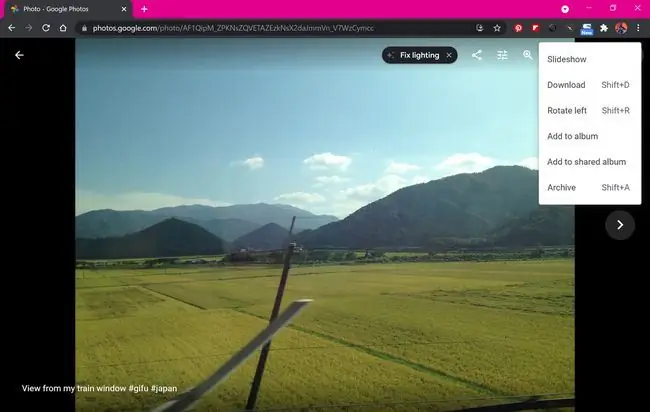
Eine Diashow des aktuellen Albums wird sofort abgespielt. Um die Diashow zu verlassen, drücken Sie Esc auf Ihrer Tastatur oder tippen Sie auf den Bildschirm und wählen Sie den Pfeil Zurück.
Die Diashow-Funktion ist in der Google Fotos-App für iOS nicht verfügbar, aber Sie können immer noch manuell durch Fotos in einem Album wischen, nachdem Sie eines geöffnet haben, um die Illusion einer Diashow zu erzeugen.
Wie übertrage ich Fotos von Google Drive auf meinen Fernseher?
Leider unterstützen weder die Google Drive-Website noch ihre Apps Chromecast, sodass es keine direkte Möglichkeit gibt, Fotos oder Videos mit Chromecast auf einen Fernseher zu übertragen.
Die einfachste Lösung für dieses Problem besteht darin, Ihre Dateien in Google Fotos zu kopieren oder zu verschieben und sie mit einer der oben genannten Methoden auf Ihren Fernseher zu übertragen. Eine weitere Option ist die Verwendung einer anderen drahtlosen Methode zum Spiegeln Ihres Geräts auf Ihrem Fernseher, z. B. AirPlay von Apple, oder zum Spiegeln Ihres Computers oder Laptops auf einem Fernsehbildschirm, indem Sie Ihren Fernseher und Ihren Computer über ein HDMI-Kabel verbinden.
Eine weitere Möglichkeit, auf Google Drive auf einem Fernseher zuzugreifen, ist die Verwendung einer Webbrowser-App, um sich direkt bei Ihrem Konto anzumelden. Die meisten Smart-TVs werden mit einem vorinstallierten Webbrowser geliefert. Einige Videospielkonsolen wie die PS4 und PS5 von Sony und die Xbox One und Xbox Series X von Microsoft unterstützen auch Webbrowsing-Apps.
Können Sie iPhone-Fotos auf Chromecast übertragen?
Zusätzlich zum Übertragen Ihrer Google Fotos-Bilder auf Ihren Fernseher unterstützt die Google Fotos iOS-App auch das Chromecast-Casting für Fotos, die lokal auf Ihrem iPhone und iPad gespeichert sind.
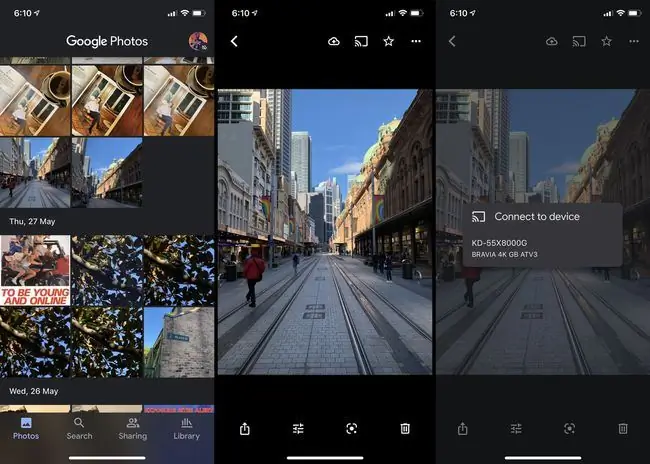
Unabhängig davon, ob Sie Google Fotos Zugriff auf die Bilder Ihres Smartphones gewährt haben oder nicht, die Fotos Ihres iPhones können weiterhin in der App über die Hauptregisterkarte „Fotos“angezeigt werden. Um ein iPhone-Foto über Chromecast zu übertragen, müssen Sie nur auf ein Foto tippen, dann auf das Symbol Chromecast tippen und Ihren Fernseher oder ein anderes Gerät aus der Liste auswählen.
Wie kann ich meine Fotos ohne Chromecast auf meinem Fernseher abspielen?
Es gibt mehrere Möglichkeiten, Ihre Fotos auf einem Fernseher anzuzeigen, wenn dieser oder Ihr Smart-Gerät Chromecast nicht unterstützt.
- Verwenden Sie ein HDMI-Kabel. Sie können eine kabelgebundene Verbindung verwenden, um Ihren Windows- oder Mac-Computer an einen Fernsehbildschirm auszugeben. Diese Methode funktioniert auch mit iOS- und Android-Geräten.
- Apple AirPlay Wenn Sie ein Apple TV und ein iPhone haben, können Sie die Apple-eigene AirPlay-Technologie verwenden, um Ihre Fotos auf Ihren Fernseher zu übertragen oder das Display Ihres Telefons vollständig zu spiegeln. Wenn Sie eine Xbox haben, gibt es eine Reihe kostenpflichtiger Apps, die der Spielkonsole AirPlay-Unterstützung hinzufügen können.
- Miracast. Miracast ist eine drahtlose Casting-Technologie, die von einer Vielzahl von Smartphones, Tablets, Computern, Smart-TVs und Spielekonsolen unterstützt wird. Der Name kann variieren, aber normalerweise wird er so etwas wie Spiegeln, Projizieren oder Bildschirmfreigabe genannt.






